ПИТАННЯ (M.E.Doс): Як створити декларацію з ПДВ на підставі заповненого реєстру?
На підставі Реєстру видання та отриманий податкових накладних в модулі формуються такі документи в єдиний пакет:
- Декларація з ПДВ;
- Розрахунок коригування сум ПДВ до податкової декларації з податку на додану вартість;
- Розшифровки до декларації з ПДВ в розрізі контрагентів;
- Уточнюючі розшифровки до декларації з ПДВ в розрізі контрагентів;
- інші доповнення до Декларації.
Зверніть увагу! При заповненні податкової накладної необхідно заповнити з однойменних довідників в полях Податкові зобов'язання або Податковий кредит відповідний код. Код. який вибирається в цих полях, призначений для коректного перенесення даних з Податкової накладної (Додатка 2) в "Реєстр" а потім при експорті в Декларацію з ПДВ дані правильно перенесуться до відповідних рядків Декларації. Код можна заповнити в самому Реєстрі виданих та отриманих податкових накладних.
1. Для формування пакету документів, в рядку стану документа виберіть вкладку Наступні Дії і натисніть создать пакет звітів.
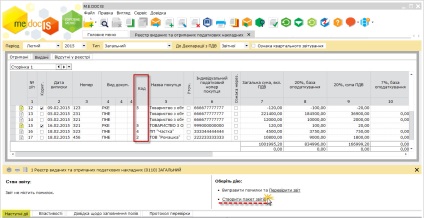
2. Відкриється модальне вікно Перелік звітів. Відзначте галочками документи, які потрібно сформувати. Натисніть кнопку ОК.
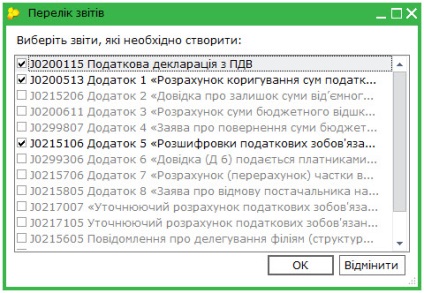
3. Для того, щоб перевірити заповнилися відповідні рядки Декларації даними тих документів, в яких стояв Код податкового зобов'язання / кредити необхідно Відкрити Декларації натиснути на необхідне поле і вибрати функцію Розшифровка сертифіката №.
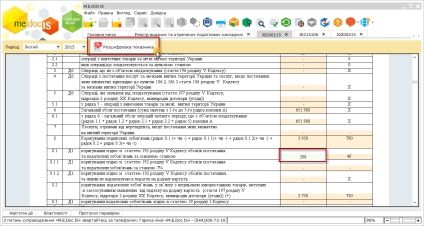
4. Відкриється вікно Реєстру видання та отриманий податкових накладних. в якому відображені тільки ті рядки реєстру, на підставі яких сформувалася сума в вибраній комірці декларації.
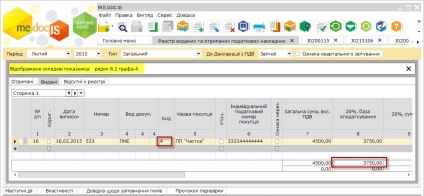
6. Для відправки до контролюючих органів, пакет спочатку необхідно підписати ЕЦП. Для цього на панелі стану документа виберіть вкладку Наступні ді ї → Підпісаті пакет звітів.
7. Відкриється модальне вікно Перелік звітів. Відзначте галочками документи, які потрібно сформувати. Натисніть кнопку ОК. Розпочнеться стандартна процедура підписання документів ЕЦП.
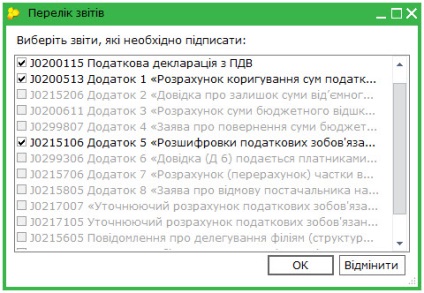
8. По закінченню в рядку стану документа стає доступною функція Подати пакет звітів.
Всі зображення клікабельні (збільшуються при натисканні курсора).